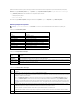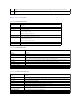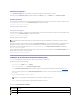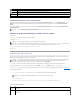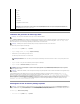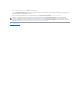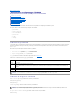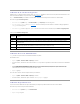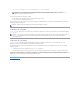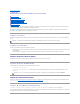Users Guide
Inventairedusystème:
La page Inventairedusystèmeaffichedesinformationssurlescomposantsmatérielsetlogicielsinstalléssurlesystème.
PouraccéderàlapageInventairedusystème,développezl'arborescencedusystème et cliquez sur Propriétés® onglet Inventairedusystème.
Inventairedumatériel
Cettesectionaffichelesinformationssurlescomposantsmatérielsactuellementprésentssurlesystème.Silesdonnéesdel'inventairedumatérielnesont
pas disponibles lorsque vous cliquez sur l'onglet Inventairedusystème,lemessagesuivants'affiche:
L'inventairedumatérieln'estpasdisponible.
Réactualisezlapagepourafficherlesdétails.
Inventaire de micrologiciel
CettesectionaffichelesversionsdumicrologicieldescomposantsDellinstallés.Silesdonnéesdel'inventairedumicrologicielnesontpasdisponibleslorsque
vous cliquez sur l'onglet Inventairedusystème,lemessagesuivants'affiche:
L'inventairedumatérieln'estpasdisponible.
Réactualisezlapagepourafficherlesdétails.
Aprèsl'ajoutouleretraitdenouveaumatérielausystème,lapageInventairedusystèmepeutnepasmettrelesmodificationsàjourautomatiquementcar
lesdonnéesdel'inventairecollectéesaucoursduprocessusdefabricationpeuventnepasavoirétémisesàjouraveclesnouvellesmodifications.
Pourrésoudreceproblème,sélectionnezl'optionCntl+E au cours du POST du BIOS, puis activez Collecterl'inventairedusystèmeàlaréinitialisation.
Enregistrez puis fermez l'option Cntl+E.
Lesystèmeredémarrepourcollecterlenouvelinventairedusystème.Unefoislacollectiondel'inventaireeffectuée,lapageInventairedusystème affiche les
donnéescorrectesdel'inventairedumatérieletdulogiciel.
Pour plus d'informations, voir l'aide en ligne d'iDRAC6.
Utilisationdujournaldesévénementssystème(SEL)
La page Journal SELaffichelesévénementscritiquesdusystèmequiseproduisentsurlesystèmegéré.
Pourafficherlejournaldesévénementssystème:
1. Dans l'arborescence du système, cliquez sur Système.
2. Cliquez sur l'onglet Journaux, puis sur Journaldesévénementssystème.
La page Journaldesévénementssystèmeaffichelagravitédel'événementetfournitd'autresinformationscommeindiquédansleTableau19-7.
3. CliquezsurleboutonappropriédelapageJournaldesévénementssystèmepourcontinuer.Pourdesinformationssupplémentaires,voirl'aideen
ligne d'iDRAC6.
4. Cliquez sur Effacer le journal pour effacer le journal SEL.
5. Cliquez sur Enregistrer souspourenregistrerlejournalSELdanslerépertoiredevotrechoix.
Tableau 19-7.Icônesindicatricesdecondition
REMARQUE : sil'optionCSIOR(CollectSystemInventoryonReboot)n'estpasactivée,lacollectiondesdonnéespeutprendreuncertaintemps.Dell
vousrecommandedoncd'exécuterCSIORd'abord,decollecterl'inventairedusystèmeàlaréinitialisation,puisdecliquersurl'ongletInventaire du
système.
REMARQUE : leboutonEffacerlejournaln'apparaîtquesivousdisposezdudroitEffacerlesjournaux.
Icône/Catégorie
Description
Unecocheverteindiqueuneconditionintègre(normale).
Un triangle jaune contenant un point d'exclamation indique une condition d'avertissement (non critique).